지난 10 년 동안 인터넷에 액세스하기 위해 유선 네트워크 (예: 케이블)를 사용해야한다고 주장하는 사용자가 대다수였습니다. 이제 모바일 장치의 수가 증가함에 따라 점점 더 많은 사람들이 인터넷에 액세스하기 위해 무선 네트워크를 사용하고 있습니다.
이 기사에서는 무선 전화 연결이 응답하지 않거나 제대로 작동하지 않습니다. 또한 Windows 10의 "무선 연결 네트워크"문제를 해결하기 위해 다음 단계를 시도합니다.
1 단계:
화면 왼쪽 하단에있는 "시작"아이콘을 마우스 오른쪽 버튼으로 클릭합니다. "제어판"을 클릭합니다.

2 단계:
"카테고리보기"를 선택하여 "시스템 및 보안"을 클릭합니다.
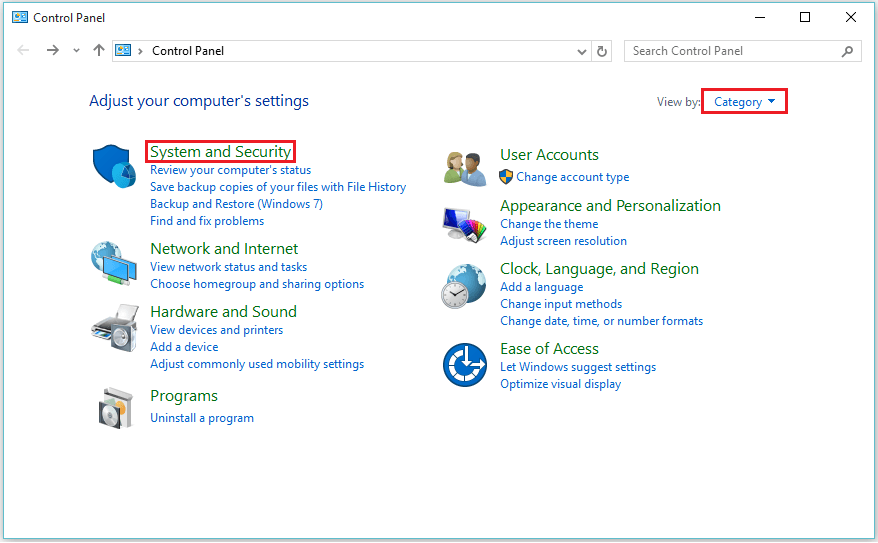
3 단계 :
"관리 도구"를 클릭합니다. 컴퓨터 서비스, 컴퓨터 관리, 시스템 구성, 작업 스케줄러 등 다양한 기능을 제공합니다.
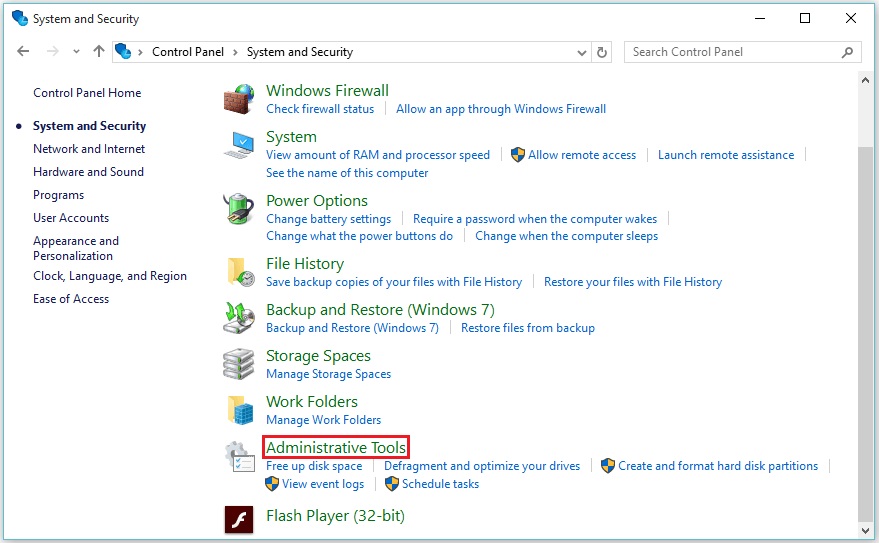
4 단계 :
"서비스"를 두 번 클릭합니다. 여기에는 자동 또는 수동으로 활성화 할 수있는 다양한 "시작 유형"이 포함됩니다.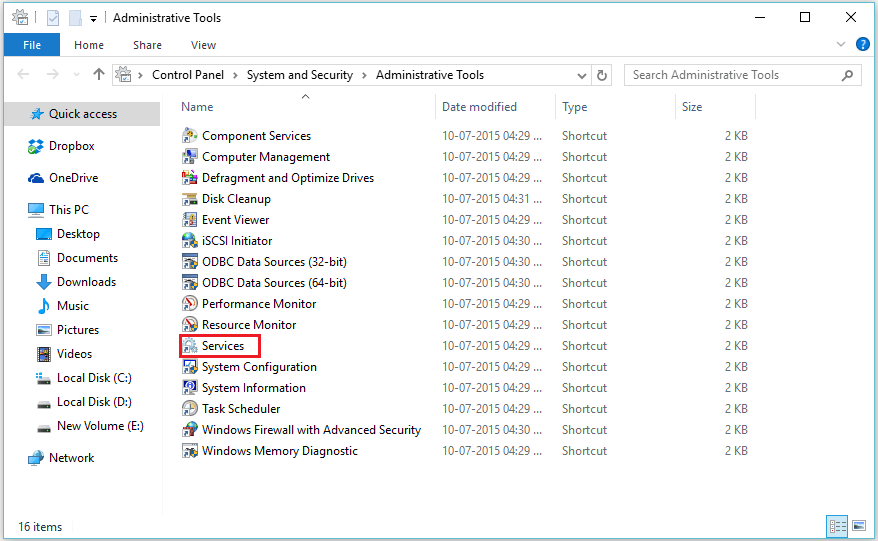
5 단계 :
아래로 스크롤하여 "WLAN AutoConfig"를 찾습니다. "WLAN AutoConfig"를 마우스 오른쪽 버튼으로 클릭하고 "속성"을 클릭합니다.

참고: WLAN 자동 구성 서비스는 IEEE 802.X 표준을 사용합니다. 이 서비스는 인터넷에 액세스하기위한 설정을 구성합니다. 이 기능에 액세스하려면 무선 어댑터를 설치해야합니다.
6 단계 :
"시작 유형"섹션에서 "자동"을 선택합니다.
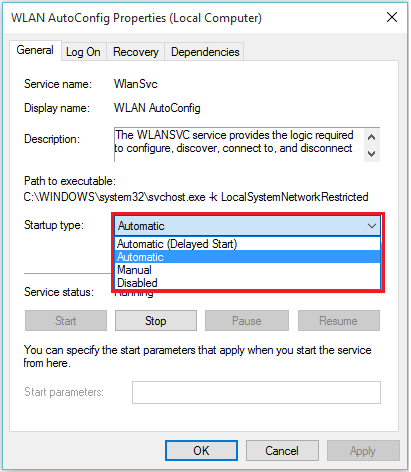
7 단계 :
"자동"을 선택한 후 "확인"을 클릭하여이 설정을 저장합니다.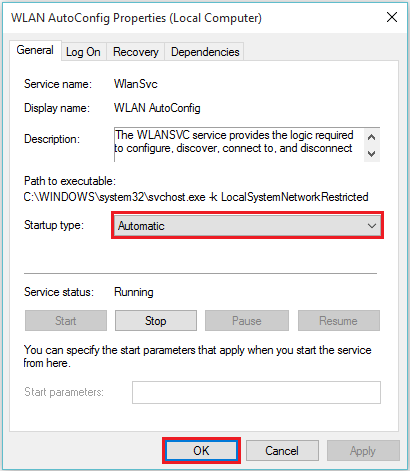
이제 인터넷 하드웨어 설정 (예: 무선 어댑터)을 진단하여 Windows에서 무선 네트워크 설정을 자동으로 구성 할 수 있습니다.
8 단계 :
제어판으로 다시 이동하여 "네트워크 및 인터넷"을 클릭합니다.
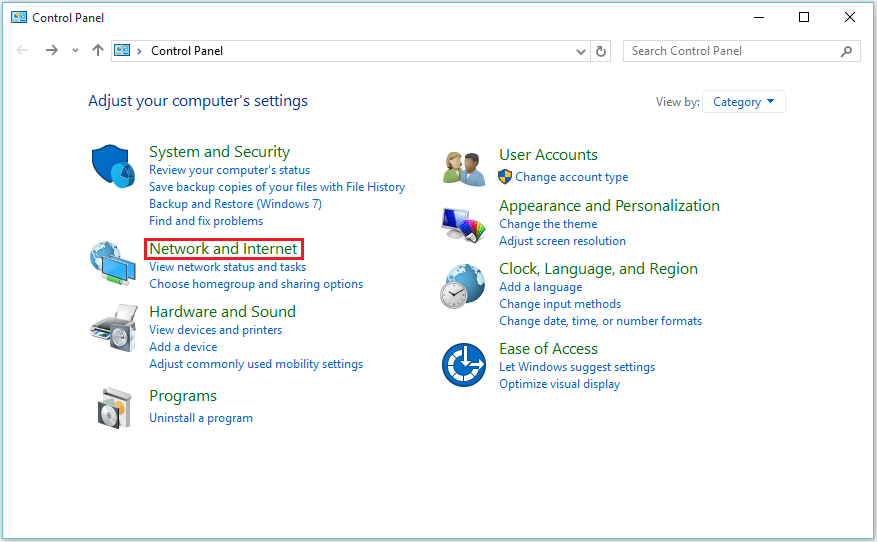
9 단계 :
"네트워크 및 공유 센터"를 클릭합니다.

10 단계 :
왼쪽 하위 메뉴에서 "어댑터 설정 변경"을 클릭합니다.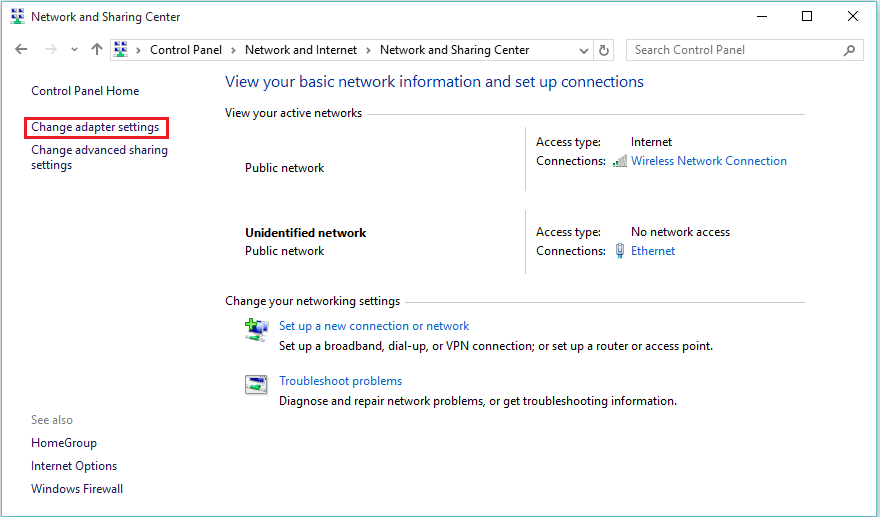
11 단계 :
"무선 네트워크 연결"을 마우스 오른쪽 버튼으로 클릭합니다. "진단"을 클릭하면 창이 다른 네트워크 설정을 자동으로 적용 할 수 있습니다.
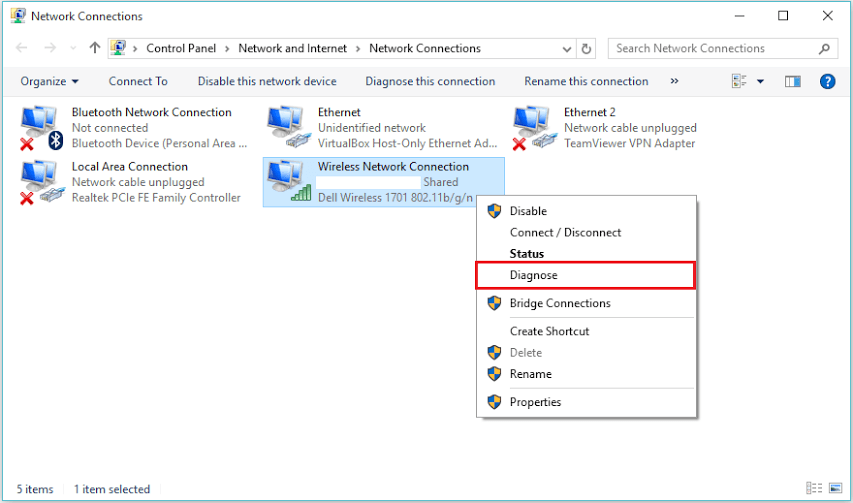
참고: "진단"기능은 "Windows 어댑터 설정", "액세스 포인트"를 재설정하고 기타 무선 연결 네트워크 문제를 해결하는 데 도움이됩니다.
